Nell’era del distanziamento sociale, molti utenti Slack si affidano ad applicazioni come Zoom o Google Meet per le videochiamate: pochi infatti sanno che è altrettanto facile avviare una call direttamente da Slack, senza software o servizi aggiuntivi.
Ecco dunque una rapida guida per scoprire come fare una videochiamata su Slack.
Come videochiamare con Slack
Anzitutto, bisogna aprire un Messaggio Diretto con la persona che si vuole videochiamare. Dopodiché bisognerà:
- Fare clic sull’icona Chiama (quella che assomiglia a un telefono, come possibile vedere nell’immagine qui sotto)
- Aspettare che il destinatario risponda
- Nella schermata in cui è richiesto l’accesso al microfono e alla videocamera, fare clic su OK per entrambi
Una volta che l’altra persona avrà accettato la chiamata e abilitato microfono e fotocamera, la si potrà vedere in una finestra sullo schermo. Qualora si utilizzasse un altro programma (su PC o Mac) durante la videochiamata, la schermata video verrà visualizzata in una finestra più piccola, che si può riposizionare con il cursore.
Spostando il mouse sulla finestra della videochiamata, saranno visualizzati vari pulsanti di controllo circolari. Nella parte in alto a sinistra della finestra si troveranno i pulsanti Impostazioni (l’ingranaggio) e Invita persone. Nella parte inferiore, invece, si noteranno i tasti Attiva/Disattiva Microfono, Attiva/Disattiva Video, Condividi Schermo, Invia una reaction e Riaggancia.
Le funzioni di una videochiamata su Slack
Se si fa clic sull’icona Impostazioni, viene visualizzato un piccolo menu che consente di fornire un titolo per la chat e modificare le impostazioni di microfono, altoparlante e videocamera. Facendo invece clic sul pulsante Invita persone, è possibile rendere la chiamata una chat di gruppo aggiungendo più persone alla conversazione.
Accessibili facendo clic sull’icona della faccina, le Reaction consentono di aggiungere emoji e piccoli messaggi di testo. Inoltre, in qualsiasi momento si può disattivare l’audio utilizzando il pulsante del microfono, o disabilitare temporaneamente il feed video facendo clic sul pulsante della fotocamera.
È possibile anche condividere il proprio schermo con il pulsante dedicato, al centro. L’icona Condividi schermo è raffigurata come un monitor di un computer, ma potrebbe essere barrata qualora non si fosse dato a Slack il permesso di condividere lo schermo.
Una volta terminata la chiamata, non resta che salutare educatamente e il proprio amico o familiare e fare clic sul pulsante rosso Riaggancia. Così facendo, verrà terminata la videochiamata su Slack.
/https://www.webnews.it/app/uploads/2020/05/slack.jpg)
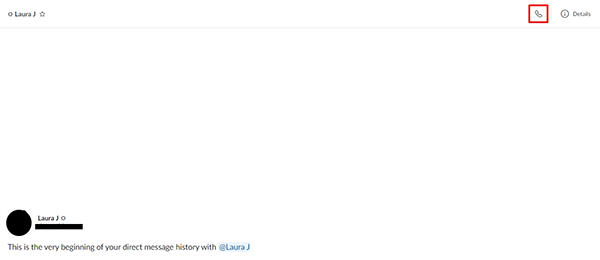
/https://www.webnews.it/app/uploads/2025/04/wp_drafter_1213218.jpg)
/https://www.webnews.it/app/uploads/2025/04/wp_drafter_1213200.jpg)
/https://www.webnews.it/app/uploads/2025/04/wp_drafter_1213202.jpg)
/https://www.webnews.it/app/uploads/2025/04/ubuntu.jpg)